1、如何规范的创建一个项目
由于本人也是从其他的项目上学来的,所以也不算是业界规范,每个公司或者个人都有自己的方式去创建项目,项目的创建是本着简洁,明了,方便而言的,所以对于我来说,不繁琐,利于后期维护和移植,也算是一个规范的项目创建。
规范的项目创建要求:
1、简洁
2、方便移植
3、方便
这里也只说自己的个人经验。
2、创建项目环境以及使用规则
编译方式:qmake
项目:pro文件,pri文件以及其他
项目创建最好的方式其实是cmake方式,qt6以及全面支持cmake方式,但是cmake组建需要一定的学习时长,平时多用qmake,qmake在6版本据说有bug,官方建议使用cmake。
3、如何创建以及使用步骤
对于qt一般创建方式,那是入门就差不多知道了,个人觉得不太方便,这是进阶的,自然而言还是要有一点规范的。
不足之处,多多包涵。

对于一个项目,我一般会新建一个文件夹,文件夹可以自己去命名,我一般是xxxSystem,注意QT的路径并不支持中文,所以不能放在中文路径下。
这个目录下,我会放入三个文件夹

第一个放的是debug模式下,生成的exe程序以及包含让exe执行的所有库文件以及其他资源,简而言之,在这个文件夹下,直接点开exe是可以直接运行的。
第二个放的是项目文件,包含源码以及其他。
第三个是realease模式下,直接点开exe是可以直接运行的,与第一个类似。
有时候我也会多加一个文件夹,也就是四个,主要放文件资源
![]()
点开之后就是这样
第一个文件夹:DebugKSsystem

第二个文件夹pro

第三个文件夹 realeaseKSsystem 与第一个类似
第四个文件夹 我一般放一些协议对接的文件,pdf,Word文档等等,主要就是放这个项目相关的文件。

完成这些就可以创建项目了。
主要就是关于pro文件的命令:
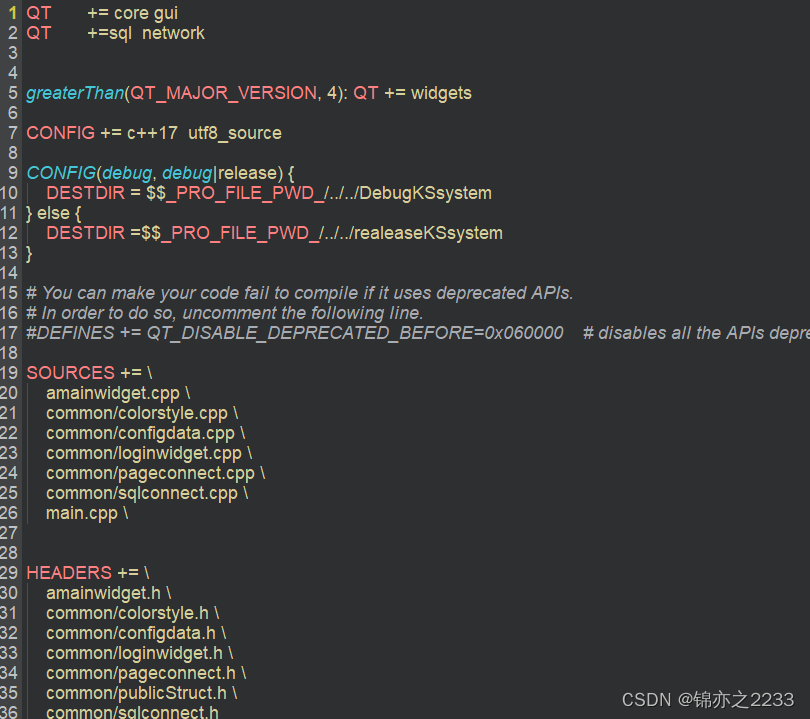
添加这部分命令:
CONFIG(debug, debug|release) {
DESTDIR = $$_PRO_FILE_PWD_/../../DebugKSsystem
} else {
DESTDIR =$$_PRO_FILE_PWD_/../../realeaseKSsystem
}这部分就是最后生成的exe放入的目录下
PWD代表的是:相对于pro文件的相对路径目录
为什么要这样写,就是为了方便打包程序。

找到对应版本的黑框框,我一般用的是这个msvc 2019 64bit编译器,所以

点开就是这样

现在的路径一般是安装qt的路径,一般我喜欢一步到位,不喜欢分两步进行,
可以举个例子,现在我这个目录下,只有exe

windeployqt E:\qt_new515\qt_newKSsystem\realeaseKSsystem\KSsystem.exe执行这个命令就会自动帮你把衔接库文件自动打包好
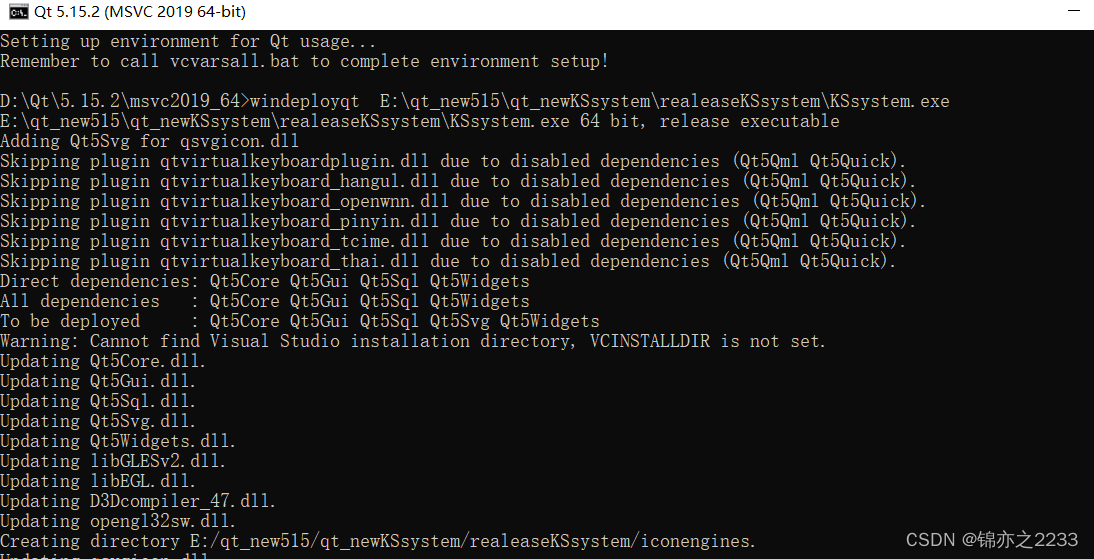
之后,要把可执行程序给其他人用,就直接打包文件夹就行,就很方便。






















 520
520











 被折叠的 条评论
为什么被折叠?
被折叠的 条评论
为什么被折叠?








